Alles mit viel scharf
03.01.2023, 06:15 Uhr
Test: Topaz Labs Photo AI 1.0
Photo AI will unscharfe, verrauschte und tief aufgelöste Fotos auf magische Weise verbessern. Das gelingt tatsächlich – wenn auch nicht immer.

Wunder gibt es tatsächlich
(Quelle: NMGZ)
Zu den grössten Herausforderungen der digitalen Fotografie gehörte früher die Dateigrösse: Wie gross darf ein Bild sein, wenn der Rechner von einer 2-MB-Datei fast in die Knie gezwungen wird? Und überhaupt: Waren die damaligen Kameras eigentlich zu mehr fähig?
Diese Fotos zu verbessern, gehört zu den zentralen Aufgaben von «Photo AI» von Topaz Labs. Die Software ist eine Zusammenfassung der anderen Produkte aus demselben Haus und kümmert sich um folgende Aufgaben:
- Auflösung erhöhen
- Schärfen
- Entrauschen
- Details rekonstruieren
Dazu wird die Software von AI-Algorithmen angetrieben, also von künstlicher Intelligenz. Damit das auch lokal funktioniert, werden noch während der Installation ein paar Dutzend Megabytes an Modellen heruntergeladen.
Photo AI kommt als eigenständige Anwendung sowie einem Plug-in für Photoshop und Lightroom Classic (aber nicht Lightroom CC). Die Anwendung selbst könnte einfacher nicht sein: Fotos werden in das Fenster von Photo AI gezogen, damit sie durch den «Autopiloten» analysiert und verbessert werden. Er entscheidet ausserdem, ob es überhaupt nötig ist, ein Foto zu skalieren oder zu schärfen, um das beste Resultat herauszuholen. Je nach Vorlage bleibt eine Skalierung zum Beispiel aus, wenn sich keine weiteren Details herausschälen lassen.
Von diesen Empfehlungen kann in den Einstellungen abgewichen werden; denn eigentlich sollten Fotos erst am Ende eines Workflows geschärft werden – in der Hoffnung, dass es die verwendete Software mindestens genauso gut kann. Ausserdem lassen sich einzelne Verarbeitungsschritte modifizieren, abschwächen oder ganz ausschalten. Die wenigen Einstellungen führen aber auch dazu, dass sich die Oberfläche angenehm-ungefährlich anfühlt.
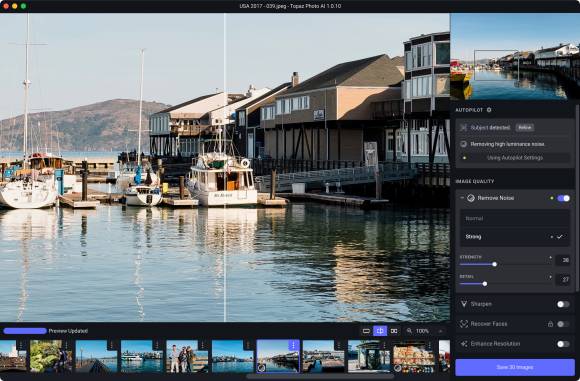
Die Bedienelemente auf der rechten Seite sind tatsächlich alles, was es einzustellen gibt
Quelle: NMGZ
Was ich im ersten Moment vermisst habe, ist eine Stapelverarbeitung. Zwar werden alle Verbesserungen durch den Autopiloten auf Wunsch automatisch durchgeführt – aber das Bild muss trotzdem angeklickt und der Sichern-Dialog bestätigt werden.
Sehr schnell stellte sich jedoch heraus, dass diese Einrichtung keine gute Idee wäre. Die Ergebnisse weichen sehr stark voneinander ab, vor allem bei unterschiedlichen Motiven. Mit Bild A funktionieren die Verbesserungen hervorragend, doch bei Bild B muss korrigierend eingegriffen werden. Auf die Schnelle 2000 Fotos aus der Jugendzeit durch Photo AI zu jagen: Das wird nicht funktionieren.








